Structura sistemului de fișiere CentOS 7, stabilirea ferestre și servere Linux
CentOS Structură 7 sistem de fișiere
CentOS Structură 7 sistem de fișiere

Bună ziua, mult timp de când nu am scris nimic despre dumneavoastră preferat CentOS 7, azi, voi corecta, si ca tot ce scriu despre cum să eliminați rețeaua WiFi în Windows 10 🙂. prea bine, dar vreau ceva admin. Tema articolului curent este structura sistemului de fișiere CentOS 7, ca să spunem așa pentru începători va fi de ajutor în a face cunoștință cu Linux, și voi reîmprospăta memoria în aceste informații sensibile, poate chiar cineva pentru a motiva studiul in continuare a acestui sistem de operare.
Și așa înainte de a avea cu tine a fost instalarea serverului CentOS. am pus o versiune minimală, prin urmare, fără unelte și fără o rețea configurată. Toate setările sunt realizate cu fișiere de configurare Centos 7 editare, dar pentru a face acest lucru aveți nevoie pentru a înțelege unde este, și anume, pentru a înțelege modul în care structura sistemului de fișiere CentOS 7.
Ce este în CentOS sistem de fișiere 7

După cum puteți vedea, există un director rădăcină / și o mulțime de cataloage, vom discuta despre cel mai de bază.
- > Rădăcina este în cazul în care toate celelalte dosare
- / Bin> exista utilitati de baza CentOS 7
- / Etc> configs doar apoi stocate
- / Home> conține directoarele de origine ale utilizatorilor create
- / Root> Director Administrator acasă
- / Var> Fișierele log și dinamice
Comenzile de bază pentru a lucra cu Centos 7
Și astfel pentru a începe, introduceți comanda
PWD> vei vedea unde vă aflați în cazul meu este rădăcina, atunci comanda
ls> va arăta conținutul structurii sistemului de fișiere, veți vedea un dosar de mai sus
Acum, să trecem la directorul / etc se face cu comanda
În continuare, nu ls
După cum puteți vedea există mult mai interesant, permiteți-mi să vă reamintesc aici toate fișierele de configurare a sistemului. Dacă nu se poate potrivi întreaga listă, apoi derulați în sus sau în jos tastele, puteți Shift + pg sau Pg jos.

Acum vei învăța cum să facă o copie de rezervă a fișierelor de configurare, de exemplu, sysconfig dosar dacă dintr-o dată este deteriorat, vom avea cu lansarea CentOS 7. probleme În primul rând, a se vedea dimensiunea sa cu comanda
du -hsx / etc / sysconfig
Tastele de ieșire HSX în megaocteți dimensiunea folderului. Dupa cum se poate vedea, în principiu, nu cântărește mult, doar 280K. Locul avem, astfel încât să puteți face configurările de rezervă.
Creați o copie de rezervă în directorul rădăcină.
Urcăm la rădăcina echipei
Acum, copiați întregul susconfig dosar, pentru a scrie
cp -r / etc / sysconfig / / backup /
Apoi, du-te la folderul de backup
și executa comanda ls
După cum puteți vedea că sysconfig dosar este copiat cu toate conținutul său.
Să învățăm cum să copiați fișiere individuale, cum ar fi crond copiați fișierul în directorul rădăcină
După cum puteți vedea totul funcționează.
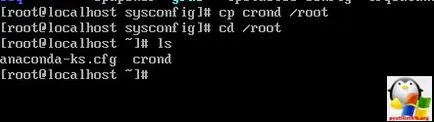
Acum să eliminați fișierul, de ce ar trebui să ne pierdem. Există o astfel de echipă aici
în continuare vom apăsa y pentru a confirma eliminarea
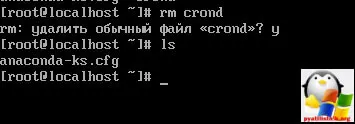
Să învățăm cum să creați fișiere de text, pentru a face acest lucru, du-te la directorul / backup / sysconfig / și apoi să creați un fișier Readme cu o descriere a ceea ce suntem în acest dosar.
Ca rezultat, vei goli fișierul readme. I clic pentru a edita
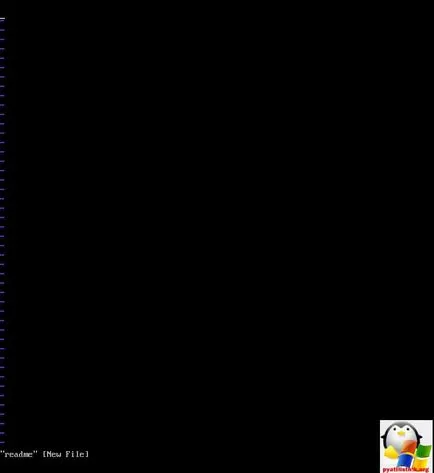
Apoi, scrieți conținutul din fișierul pe care doriți să se șterge odată terminat editarea apasa ESC, apoi: wq (pentru a scrie și ieși)
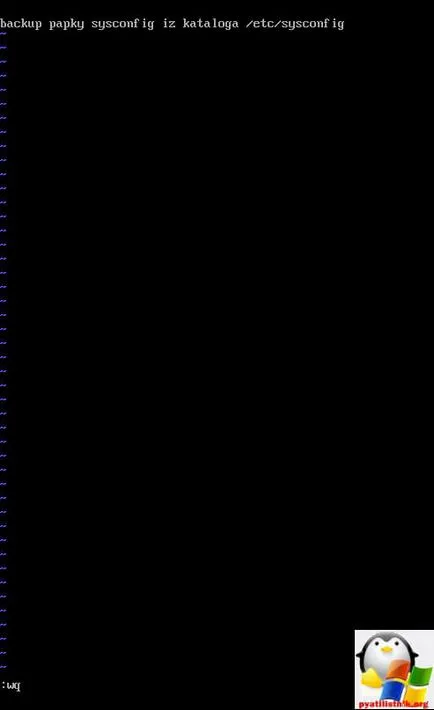
Acum să mutați fișierul Readme în dosarul de backup și redenumiți-l într-un alt nazvainie
mv Readme / backup / backup_list
După cum puteți vedea fișierul a fost mutat și re numit.

Acum, aflați cum să căutați fișiere în sistemul de fișiere CentOS 7. Pentru a face acest lucru, există un utilitar găsi, să introducă
find / -name mesaje
Sintaxa comenzii vedea poate fi
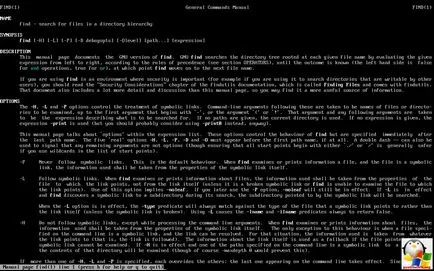
După cum puteți vedea fișierul jurnal de sistem este calea / var / log / messages. trece la
a se vedea conținutul său folosind un Quatnities coadă, în mod implicit, se afișează ultimele 10 linii, dar puteți apela orice număr
parametru de aprovizionare -20 pentru a determina ultimele 20 de linii
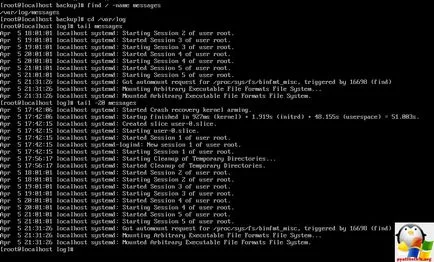
De exemplu, se poate deduce din primele 20 de rânduri introducând
cap -20 mesaje
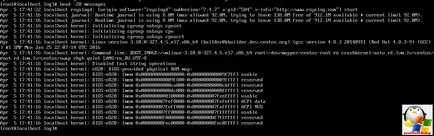
Cum pentru a vedea CentOS resursele sistemului
Să învățăm să arate ca roțile sparte pe CentOS și cât de mult spațiu liber
După cum puteți vedea, locul este plin. Există o dimensiune comună, spațiu liber, procentul de utilizare.
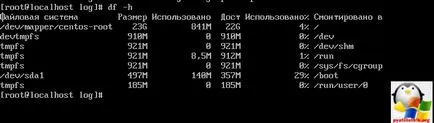
Acum, verificați cât de mult procesorul și memoria utilizată în sistem, introducem comanda de sus.
Prima linie arată timpul de server și de încărcare medie, un al doilea număr de procese care rulează, iar al treilea este sarcina procesorului, utilizarea memoriei este a patra și a cincea utilizare a swap-ului.
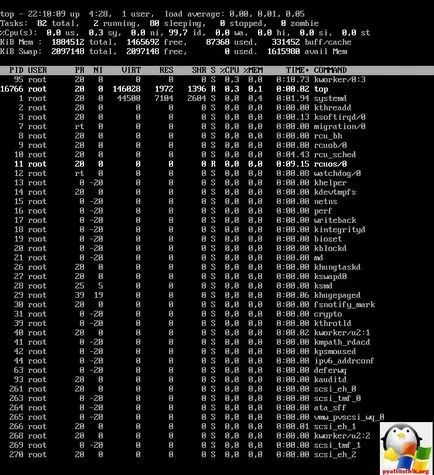
Vizualizați o listă a proceselor de funcționare, utilizați comanda
Veți vedea o listă a tuturor proceselor, puteți muta tastele Shift + Pg jos sau în sus.
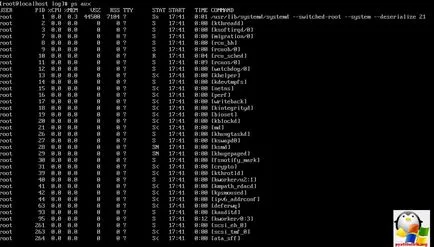
Să presupunem că doriți să afișați doar cron
ps aux | grep cron
După cum puteți vedea informații importante filtrate aici este numărul de proces 601
Să terminăm acest proces, vă rugăm
După cum puteți vedea acum nu există nici un proces,
După cum puteți vedea, principalul lucru pentru a cunoaște echipa, desigur, toate acestea sunt mai ușor de a face folosind utilitarul mc având o interfață grafică, dar să fie conștienți de elementele de bază care aveți nevoie, atunci configurația rețelei Centos 7 vor fi făcute.
Popular Related Posts:
- directoare Listă Ubuntu, Debian / Ubuntu Descriere cataloage, Debian
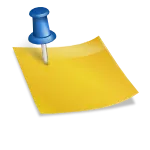
- Cum de a elimina nucleele vechi CentOS 7 pe minut

- Cum de a schimba locația de pe CentOS 7

- Cum se adaugă o rută statică la CentOS 6/7
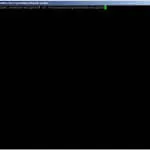
- Cum să faceți upgrade CentOS (pune actualizarea)
- Bucurându-se de spațiu liber pe disc Centos 7
